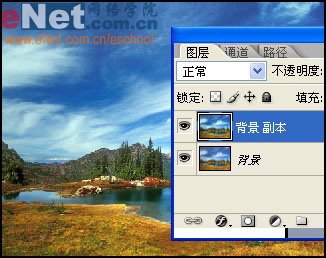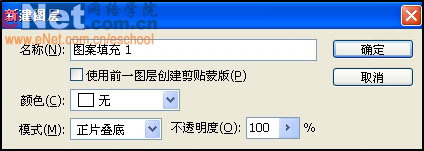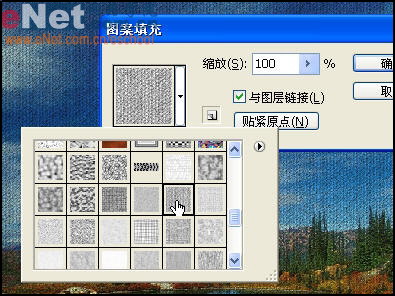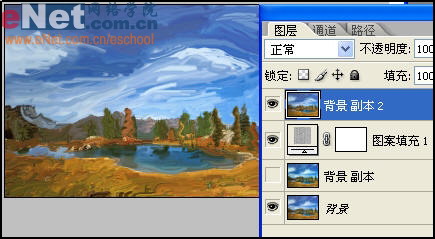- PhotoShopж»Өй•ңжү“йҖ еҸҰзұ»жіўзә№зәҝжқЎиүәжңҜз…§зүҮж•Ҳжһңж•ҷзЁ�(06-16)
- PSдҪҝз”Ёй—Әз”өж»Өй•ңеҲ¶дҪңзӮ«й…·зҺ»з’ғ马иөӣе…ӢзӮ«еҪ©иғҢжҷҜеӣҫзү�(05-16)
- PhotoShopдҪҝз”ЁTopAZж»Өй•ңеҲ¶дҪңгҖҠдҫ зӣ—зҢҺиҪҰжүӢ5гҖӢжј«з”»йЈҺж јдәә...(04-14)
- PhotoShopCC移иҪҙжЁЎзіҠж»Өй•ңеҝ«йҖҹеҲ¶дҪң移иҪҙз…§зүҮж•Ҳжһ�(04-10)
- PhotoShopCS6дҪҝз”ЁеҖҫж–ңеҒҸ移模зіҠж»Өй•ңжү“йҖ 移иҪҙй•ңжӢҚж‘„ж•Ҳжһң...(04-09)
- PS+ACRй…ҚеҗҲиғ¶зүҮж»Өй•ңExposure4дёәиҖҒе··еҸЈз…§зүҮи°ғеҮәиҙЁж„ҹиүәжң�...(04-03)
- PSжЁЎжӢҹиғ¶зүҮж•Ҳжһңж»Өй•ңExposure4жҠҠеҪ©иүІз…§зүҮиҪ¬дёәж—§з…§зүҮж•Ҳжһң...(04-01)
- PhotoShopдҪҝз”Ёж°ҙжіўж»Өй•ңеҲ¶дҪңгҖҠйҶүзәўе°ҳгҖӢе”ҜзҫҺеҸӨе…ёйЈҺж јжҸ’з”�...(03-29)
- PSйҖҶе…үж•Ҳжһңж»Өй•ң+Nikи°ғиүІжҸ’件дёәзҫҺеҘіжө·ж»©иүәжңҜз…§жү“йҖ е”Ҝзҫ�...(03-29)
жҺЁиҚҗзІҫе“Ғж»Өй•ңзү№ж•ҲPSж•ҷзЁӢ
| ||||